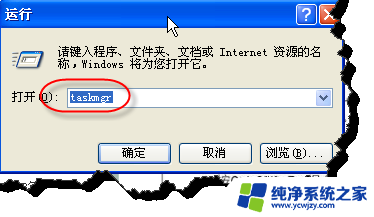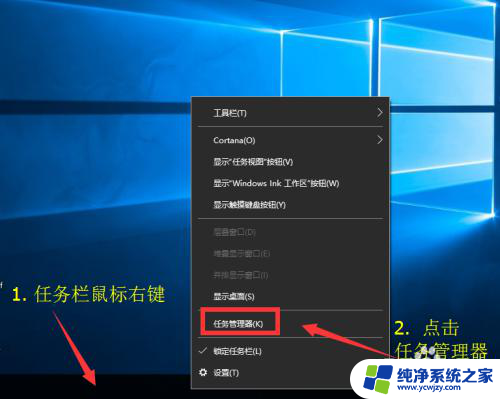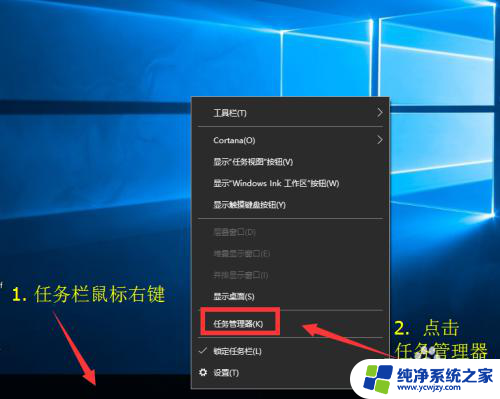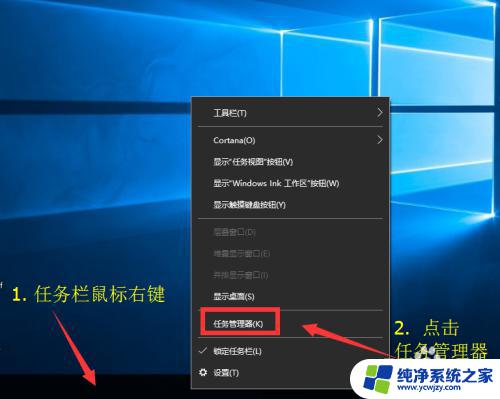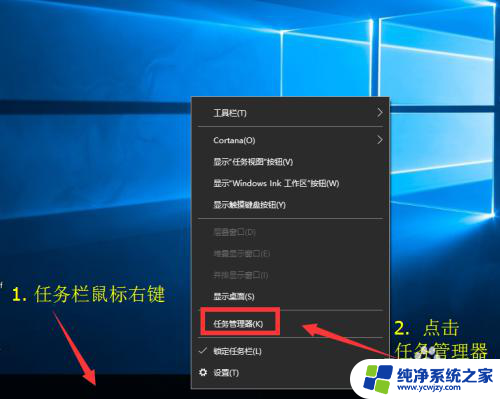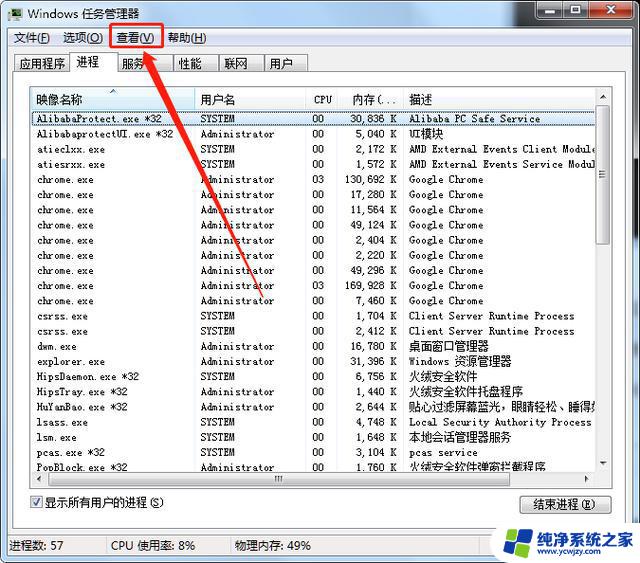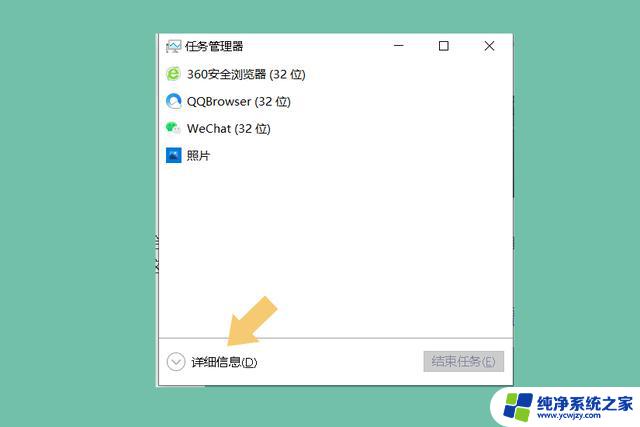windows8任务管理器怎么打开 win8系统如何通过开始菜单打开任务管理器
更新时间:2023-07-16 17:57:00作者:xiaoliu
windows8任务管理器怎么打开,在Windows 8系统中,任务管理器是一个非常重要的工具,它可以帮助我们监控和管理正在运行的程序和进程,那么如何打开Windows 8的任务管理器呢?其实有多种方法可以实现。一种简单的方式是通过开始菜单打开任务管理器。开始菜单在Windows 8系统中经历了一些变化,但仍然是我们快速访问系统功能和工具的主要入口之一。接下来我们将详细介绍如何利用开始菜单打开Windows 8的任务管理器。
方法如下:
1. 第一种方法:直接使用快捷键ctrl+Alt+delete键,三个键同时按下。然后在出来的界面选择任务管理器。
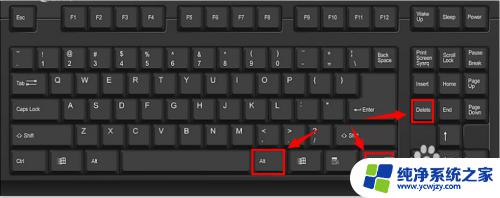
2. 第二种方法:将鼠标移到任务栏处,然后鼠标右键单击。再出来的选项中选择任务管理器。
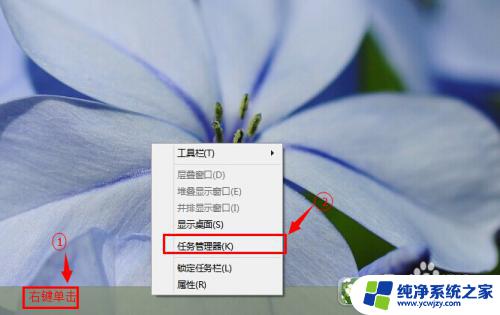
3. 第三种方法:将鼠标移到左下角的开始处,然后右键单击,然后再选择任务管理器。
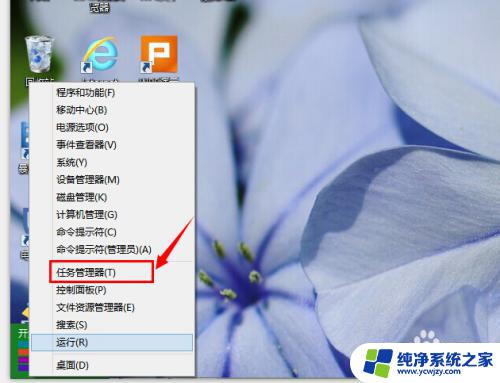
4. 第四种方法:利用快捷键win+q键找到搜索功能,然后输入任务管理器就可以找到了。

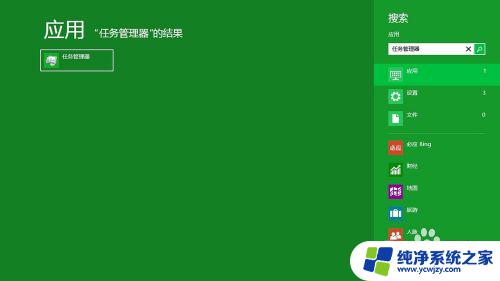
以上是有关如何打开Windows8任务管理器的全部内容,如果您遇到此问题,您可以按照我们提供的方法进行解决,希望这些方法能够帮助到您。